Manuale utente di iPod touch
- Manuale utente di iPod touch
- Novità in iOS 13
- iPod touch
-
- Riattivare e sbloccare
- Informazioni sui gesti di base
- Regolare il volume
- Modificare o disattivare i suoni
- Accedere alle funzionalità da “Blocco schermo”
- Aprire le app sulla schermata Home
- Fare un’istantanea o una registrazione dello schermo
- Modificare o bloccare l'orientamento dello schermo
- Cambiare lo sfondo
- Eseguire ricerche con iPod touch
- Usare AirDrop per inviare elementi
- Eseguire le azioni rapide
- Utilizzare e personalizzare Centro di Controllo
- Visualizzare e organizzare la vista Oggi
- Caricare e controllare lo stato della batteria
- Informazioni sulle icone di stato
- Viaggiare con iPod touch
-
- Calcolatrice
-
- Configurare FaceTime
- Effettuare e ricevere chiamate
- Effettuare una chiamata di gruppo con FaceTime
- Scattare una Live Photo
- Usare altre app durante una chiamata
- Aggiungere effetti fotocamera
- Modificare le impostazioni audio e video
- Abbandonare una chiamata o passare a Messaggi
- Bloccare le chiamate di interlocutori non desiderati
-
- Panoramica di Casa
- Aggiungere e controllare gli accessori
- Configurare gli accessori
- Aggiungere più abitazioni
- Configurare HomePod
- Configurare le videocamere
- Configurare un router
- Creare e utilizzare gli scenari
- Controllare l'abitazione mediante Siri
- Automazione e accesso remoto
- Creare un'automazione
- Condividere i controlli con altre persone
-
- Visualizzare le mappe
- Trovare una località
- Panoramica
- Contrassegnare i luoghi
- Ottenere informazioni su un luogo
- Condividere luoghi
- Salvare i luoghi preferiti
- Creare raccolte
- Ottenere informazioni meteo e sul traffico
- Ottenere indicazioni
- Seguire le indicazioni passo passo
- Prenotare un'auto
- Fare tour con Flyover in Mappe
- Aiutaci a migliorare Mappe
-
- Visualizzare foto e video
- Modificare foto e video
- Modificare le Live Photo
- Organizzare le foto in album
- Cercare in Foto
- Condividere foto e video
- Vedere i tuoi ricordi
- Trovare persone in Foto
- Sfogliare le foto in base alla posizione
- Utilizzare “Foto di iCloud”
- Condividere foto tramite gli album condivisi su iCloud
- Utilizzare “Il mio streaming foto”
- Importare foto e video
- Stampare le foto
- Comandi Rapidi:
- Borsa
- Suggerimenti
- Meteo
-
- Configurare “In famiglia”
- Condividere gli acquisti con gli altri membri della famiglia
- Attivare “Chiedi di acquistare”
- Nascondere gli acquisti
- Condividere le iscrizioni
- Condividere foto, un calendario e altro ancora con i membri della famiglia
- Individuare il dispositivo di un membro della famiglia
- Configurare “Tempo di utilizzo” per i membri della famiglia
-
-
- Riavviare iPod touch
- Forzare il riavvio di iPod touch
- Aggiornare iOS
- Effettuare il backup di iPod touch
- Ripristinare le impostazioni di default di iPod touch
- Ripristinare tutti i contenuti da un backup
- Ripristinare gli acquisti e gli elementi che hai eliminato
- Vendere o regalare iPod touch
- Eliminare tutti i contenuti e le impostazioni
- Ripristinare iPod touch alle impostazioni di fabbrica
- Installare o rimuovere i profili di configurazione
-
- Nozioni di base sulle funzioni di accessibilità
-
-
- Attivare ed esercitarsi con VoiceOver
- Modificare le impostazioni di VoiceOver
- Imparare i gesti di VoiceOver
- Utilizzare iPod touch con i gesti di VoiceOver
- Controllare VoiceOver con il rotore
- Utilizzare la tastiera su schermo
- Scrivere con le dita
- Utilizzare VoiceOver con la tastiera Magic Keyboard
- Scrivere in Braille sullo schermo utilizzando VoiceOver
- Utilizzare uno schermo Braille
- Personalizzare le azioni e le abbreviazioni da tastiera
- Utilizzare VoiceOver con un dispositivo di puntamento
- Utilizzare VoiceOver nelle app
- Zoom
- Lente di ingrandimento
- Schermo e dimensioni del testo
- Effetti schermo
- Contenuto letto ad alta voce
- Descrizioni audio
-
- Copyright
Scattare foto con la fotocamera su iPod touch
Scopri come scattare splendide foto con Fotocamera ![]() su iPod touch. Scegli tra le modalità Foto, Video, Panoramica, 1:1, Time-lapse, Slo-mo e utilizza funzionalità come i filtri e “Sequenza rapida”.
su iPod touch. Scegli tra le modalità Foto, Video, Panoramica, 1:1, Time-lapse, Slo-mo e utilizza funzionalità come i filtri e “Sequenza rapida”.
Chiedi a Siri: ad esempio, puoi dire: “Apri la fotocamera.” Scopri come chiedere a Siri.
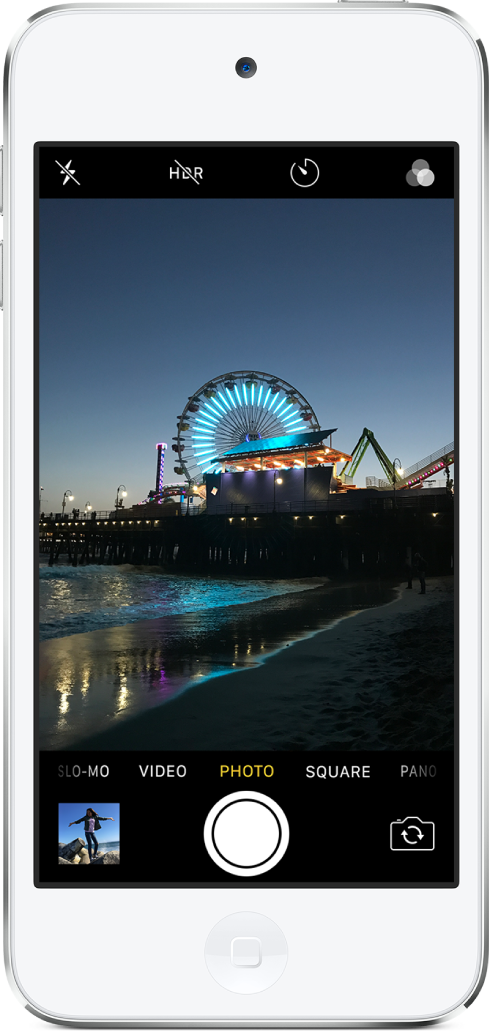
Scattare una foto
Foto è la modalità standard che viene mostrata quando apri Fotocamera. Utilizza la modalità Foto per scattare foto statiche. Scorri a sinistra o destra per scegliere una modalità diversa come Video, Panoramica, Time-lapse, Slo-mo e 1:1.
Tocca
 sulla schermata Home o scorri verso sinistra da “Blocco schermo” per aprire Fotocamera.
sulla schermata Home o scorri verso sinistra da “Blocco schermo” per aprire Fotocamera.Per preparare il tuo scatto, esegui una delle seguenti operazioni:
Attivare o disattivare il flash: tocca
 , quindi scegli Automatico, Sì o No.
, quindi scegli Automatico, Sì o No.Ingrandire o ridurre: pizzica lo schermo per ingrandire o ridurre.
Scegliere una modalità per la foto: Fai scorrere lo schermo verso sinistra o destra per scegliere una modalità come Foto, 1:1 o Panoramica.
Scattare un selfie: tocca
 per passare dalla fotocamera anteriore a quella posteriore e viceversa.
per passare dalla fotocamera anteriore a quella posteriore e viceversa.Utilizzare il timer: Posiziona iPod touch in maniera stabile e inquadra lo scatto. Tocca
 , quindi scegli 3s o 10s.
, quindi scegli 3s o 10s.
Tocca il pulsante dell’otturatore o premi uno dei tasti volume per scattare.
Se hai aperto Fotocamera da “Blocco schermo”, per tornare indietro, premi il tasto Home .
Ingrandire o ridurre
Apri Fotocamera e pizzica lo schermo per ingrandire o ridurre.
Regolare la messa a fuoco e l'esposizione della fotocamera
Prima di scattare una foto, la fotocamera di iPod touch imposta automaticamente la messa a fuoco e l'esposizione e il rilevamento dei volti bilancia l'esposizione su più visi. Se desideri regolare manualmente la messa a fuoco e l'esposizione, esegui le seguenti operazioni:
Tocca lo schermo per mostrare l'area di messa a fuoco automatica e l'impostazione dell'esposizione.
Tocca il punto in cui vuoi spostare l'area di messa a fuoco.
Accanto all'area di messa a fuoco, trascina
 verso l'alto o verso il basso per regolare l'esposizione.
verso l'alto o verso il basso per regolare l'esposizione.Per bloccare la messa a fuoco manuale e le impostazioni dell’esposizione per scatti futuri, tocca e tieni premuta l’area della messa a fuoco finché non vedi “Blocco AE/AF”; tocca lo schermo per sbloccare le impostazioni.
Scattare una foto panoramica
Usa la modalità Panoramica per acquisire panorami o per altri scatti che non entrano nello schermo della fotocamera.
Scegli la modalità Panoramica, quindi tocca il pulsante di scatto.
Fai una lenta panoramica nella direzione della freccia, mantenendola sulla linea centrale.
Per finire, tocca di nuovo il pulsante Otturatore.
Tocca la freccia per eseguire la panoramica nella direzione opposta. Per una panoramica verticale, ruota iPod touch in orientamento orizzontale. Puoi anche invertire la direzione di una foto panoramica verticale.
Scattare una foto con un filtro
Scegli tra le modalità Foto o 1:1, quindi tocca
 .
.Sotto al visualizzatore, scorri i filtri a sinistra o destra per visualizzare un’anteprima; toccane uno per sceglierlo.
Puoi rimuovere o cambiare i filtri applicati a un’immagine in Foto.
Scattare una sequenza rapida di foto
La modalità “Sequenza rapida” scatta più foto velocemente, in modo da farti avere una serie di foto tra cui scegliere. Puoi scattare foto in sequenza rapida con la fotocamera posteriore e quella anteriore.
In modalità Foto o 1:1, tieni premuto il pulsante Otturatore per scattare una sequenza rapida.
Il contatore mostra quanti scatti hai eseguito.
Solleva il dito per terminare.
Per selezionare le foto che vuoi tenere, tocca la miniatura della sequenza rapida, quindi tocca “Seleziona”.
I punti grigi sotto le miniature indicano le foto suggerite.
Tocca il cerchio nell'angolo in basso a destra di ogni foto che desideri salvare come foto individuale, quindi tocca Fine.
Per eliminare l'intera sequenza di foto, tocca la miniatura, quindi tocca ![]() .
.